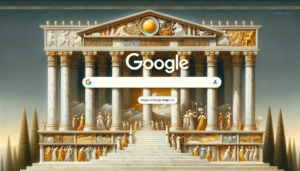Google Tag Manager WordPress es una herramienta desarrollada por Google que permite añadir y gestionar etiquetas de seguimiento en los sitios web. Por ejemplo, una etiqueta de seguimiento de Google Analytics para que la aplicación recabe información de las métricas del sitio y tú puedas consultarlas para optimizarlo. Lo puedes instalar en tu sitio web desarrollado con WordPress también..
Por qué conectar Google Tag Manager WordPress
Instalar Google Tag Manager WordPress es recomendable por diversos motivos. Entre ellos, que permite una fácil gestión de las etiquetas, también llamadas script. Además ahorra tiempo, posibilita tener todas las etiquetas en un mismo entorno, hacer copias de seguridad de las mismas y asignar varios administradores a la cuenta. Hablando claro: tener Tag Manager instalado en tu sitio web es la manera más cómoda de utilizar Google Analytics, Facebooks y otras plataformas en él.
Hay varias razones por las que es recomendable conectar Google Tag Manager a un sitio web:
Facilidad de uso: Google Tag Manager simplifica la gestión de etiquetas en un sitio web, permitiendo agregar, editar o eliminar etiquetas de forma rápida y sencilla.
Mejora de la eficiencia: Con Google Tag Manager, los profesionales de marketing pueden realizar cambios en las etiquetas sin necesidad de recurrir a los desarrolladores, aumentando la velocidad de implementación de cambios.
Mayor flexibilidad: Google Tag Manager permite agregar diferentes tipos de etiquetas y tracking, incluyendo Google Analytics, AdWords, Conversion Tracking, entre otros.
Mayor seguridad: Google Tag Manager se encarga de la gestión y validación de etiquetas en un sitio web, lo que reduce la posibilidad de errores y mejora la seguridad de los datos.
Optimización de la toma de decisiones: Al tener una visión completa de la información de seguimiento en un solo lugar, los profesionales de marketing pueden tomar decisiones más informadas y mejorar el rendimiento de sus campañas.
En resumen, conectar Google Tag Manager a un sitio web puede mejorar la eficiencia, flexibilidad y seguridad en la gestión de etiquetas, así como también optimizar la toma de decisiones en el marketing.
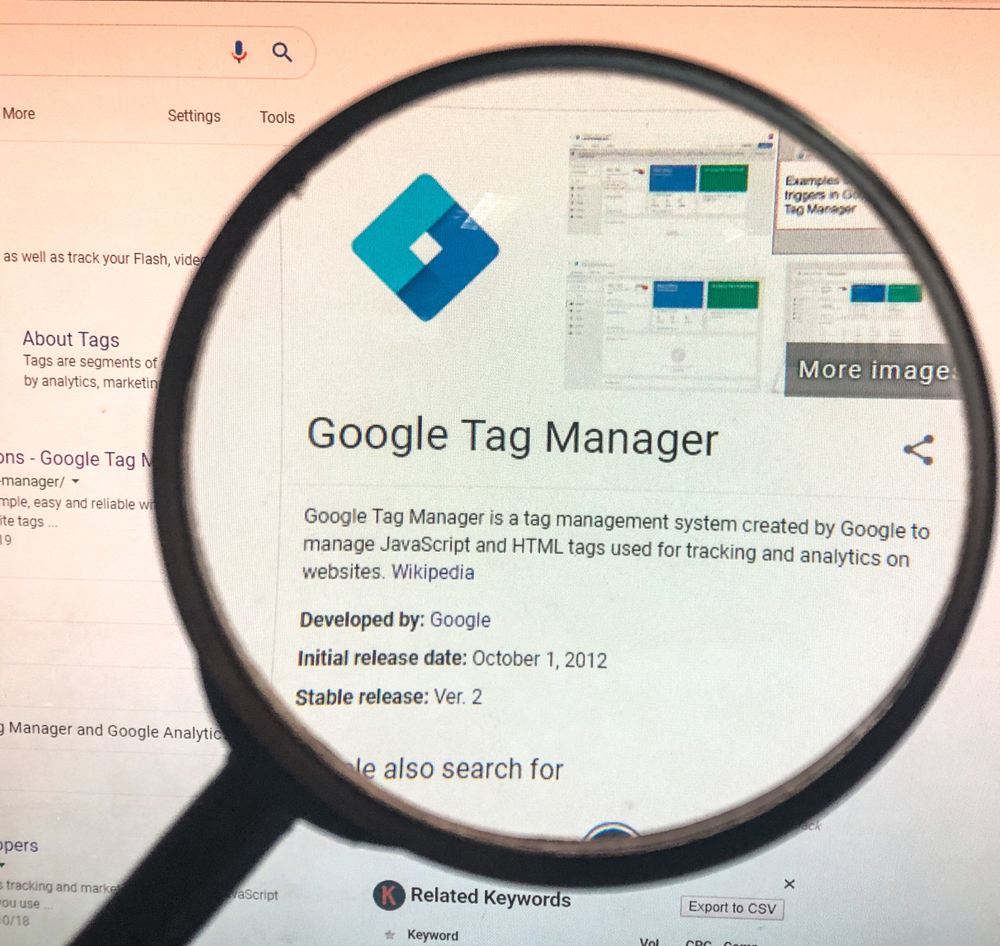
Tutorial para enlazar Google Tag Manager y WordPress
¿Quieres instalar el código de Tag Manager en WordPress? Para eso debes primeramente acudir al sitio web de Google Tag Manager y registrarte. Puedes hacerlo con tu cuenta de Google. Luego deberás rellenar varios datos para ello: nombre de la cuenta, país, nombre del contenedor y plataforma objetivo. A continuación, la aplicación te proporcionará dos códigos de Google Tag Manager que deberás instalar en tu web.
Crear una cuenta y configurarla
Esta primera parte es muy sencilla. Tal como ya hemos indicado, basta con una cuenta de Google, la misma que usas para entrar en Gmail o en el propio Google Analytics, e introducir algunos datos. Una vez lo hagas, tendrás a tu disposición dos códigos de Google Tag Manager. Para introducirlos en tu sitio web puedes optar por dos opciones: la instalación manual o mediante el uso de un plugin de la tienda de WordPress.
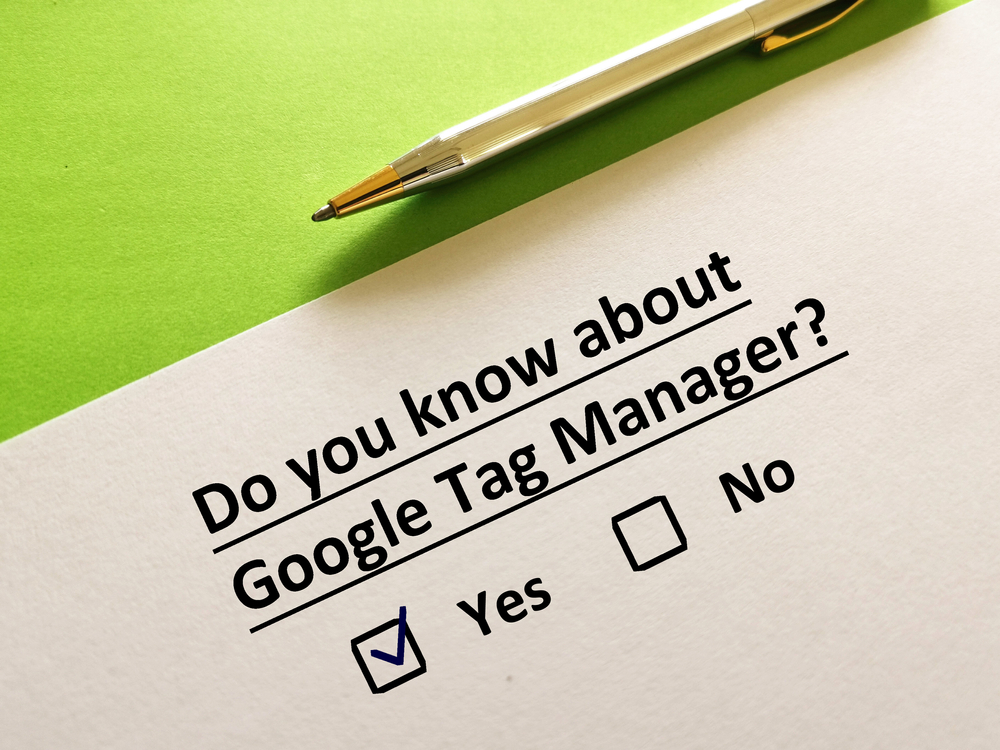
Introducir el código en el header.php de la web
¿Optas por introducir el código manualmente? En este caso, tienes que pegar el código en lo más alto de la etiqueta. Por su parte, el segundo código deberás pegarlo inmediatamente después de la etiqueta de <body< dde apertura. En cualquier caso, y antes de hacerlo, te recomendamos crear una copia de seguridad para, en caso de que algo salga mal, no perder tus contenidos. También puedes dejarlo en manos expertas.
Añadir las etiquetas necesarias en Google Tag Manager
¿Cómo hallar el código HTML en el que introducir ambos códigos de Google Tag Manager? Ve al escritorio de WordPress y entra en la opción Apariencia. Una vez ahí, localiza la subopción Editor de temas, clica en el archivo header.php del Theme y busca la apertura de la etiqueta. Ahí, y antes del cierre, </head<, es donde deberás colocar el primer código. Muy cerquita de ahí encontrarás la apertura de esa otra etiqueta de. Cuando hayas metido el segundo código, clica en actualizar archivos.
Verificar que la instalación funciona
Ahora solo te queda comprobar que has seguido correctamente este tutorial de Google Tag Manager para tu WordPress. ¿Cómo? Mediante la extensión de Google Chrome llamada Tag Assistant. Ella te permitirá ver los scripts activos en cualquier página que visites, incluida la tuya. Lo habitual es que funcione, pero en caso de que no y necesites ayuda, no dudes en escribirnos.
Instalar Tag Manager con un plugin en WP
Además de la introducción manual de Google Tag Manager en tu sitio web desarrollado con WordPress, está la opción de hacerlo mediante un plugin como Google Tag Manager. Lo encontrarás en la tienda de plugins y es completamente gratuito. Instálalo, actívalo y ve al apartado titulado Ajustes Generales de WordPress para incluir el ID de Google Tag Manager. Y listo. Ya lo tienes.